Πώς να διορθώσετε το iPhone συνεχίζει να παγώνει;
Χαρακτηριστικά: Έχετε ένα iPhone X / 8/7 Plus / 7 / 6s Plus / 6 / 5s που συνεχίζει να παγώνει; Αυτή η ανάρτηση σας εξηγεί γιατί το iPhone συνεχίζει να παγώνει και πώς να διορθώσετε ένα παγωμένο iPhone.
Παρόλο που το iPhone είναι τα πιο καλά λαμβανόμενα smartphone αυτή τη στιγμή, εξακολουθεί να έρχεται με λίγα σφάλματα για τα οποία οι χρήστες είναι δυσαρεστημένοι. Το "Το iPhone μου συνεχίζει να παγώνει" είναι ένα πολύ κοινό παράπονο που μπορείτε να δείτε γύρω από όλα τα είδη της κοινότητας της Apple και είναι πιθανώς τα πιο ενοχλητικά ζητήματα iPhone. Με ένα παγωμένο iPhone, έχετε κολλήσει με μια εφαρμογή ή την Αρχική οθόνη και δεν μπορείτε να κάνετε οποιοδήποτε είδος δραστηριότητας, η εργασία σας διακόπτεται και δεν έχετε ιδέα τι να κάνετε.
Εάν το περνάτε, αυτή η ανάρτηση μπορεί να σας βοηθήσει. Γιατί το iPhone συνεχίζει να παγώνει? Πώς να διορθώσετε το πάγωμα του iPhone; Συνεχίστε να διαβάζετε και βρείτε τις γρήγορες λύσεις.

Κατάψυξη iPhone
Η αναγκαστική επανεκκίνηση του iPhone είναι ο γρηγορότερος τρόπος που πολλοί χρήστες iPhone ακολουθούν για να αντιμετωπίσουν το "iPhone συνεχίζει να παγώνει". Στην πραγματικότητα, τα περισσότερα από τα προβλήματα iPhone μπορούν να επιλυθούν με μια απλή επανεκκίνηση και αυτό περιλαμβάνει το πάγωμα του iPhone. Ακολουθήστε τα παρακάτω βήματα για να κάνετε επανεκκίνηση του iPhone και να διορθώσετε το παγωμένο iPhone σας στο κανονικό.
Για iPhone 6 Plus και παλαιότερες γενιές:
Κρατήστε πατημένο το κουμπί λειτουργίας (Sleep / Wake) καθώς και το κουμπί Home στο iPhone σας για τουλάχιστον 10 δευτερόλεπτα. Με αυτόν τον τρόπο η οθόνη θα γίνει μαύρη και θα γίνει επανεκκίνηση του τηλεφώνου σας. Αφήστε τα κουμπιά καθώς το λογότυπο της Apple θα εμφανιστεί στην οθόνη.
Για το iPhone 7 / 7 Plus:
Συνεχίστε να κρατάτε το Power (Wake / Sleep) Κάτω προς τα κάτω κουμπιά για περίπου 10 δευτερόλεπτα, περιμένετε μέχρι το δικό σας Το iPhone γίνεται μαύρο και στη συνέχεια εμφανίζει το Λογότυπο της Apple, τότε μπορείτε να αφήσετε τα κουμπιά.

Ένας από τους κύριους λόγους για το πάγωμα του iPhone είναι η έλλειψη χώρου στη συσκευή σας. Εάν δεν συνηθίζετε να καθαρίζετε τακτικά το iPhone σας, η προσωρινή μνήμη και τα δεδομένα της εφαρμογής ενδέχεται να φράξουν στο iPhone σας κατά τη διάρκεια της καθημερινής χρήσης και να επηρεάσουν την απόδοση του iPhone, κάτι που τελικά προκαλεί το πρόβλημα "Το iPhone συνεχίζει να παγώνει". Σε αυτήν την περίπτωση, προσπαθήστε να καθαρίσετε το iPhone για να διατηρήσετε τον εσωτερικό χώρο αποθήκευσης ελεύθερο και να αποφύγετε αστοχίες του συστήματος όπως το iPhone συνεχίζει να παγώνει.
Το ενημερωτικό άρθρο θα ήταν χρήσιμο αν θέλετε να μάθετε πώς να ελευθερώσετε χώρο αποθήκευσης στο iPhone σας εξαιτίας του οποίου συνεχίζει να παγώνει.
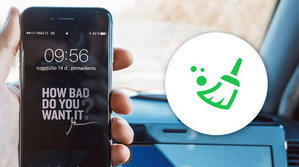
Με τόσες πολλές εφαρμογές το iPhone σας, είναι πιθανό να είναι ένας συγκεκριμένος λόγος για το κατεψυγμένο iPhone σας; Φυσικά. Μια εφαρμογή iPhone που είναι πολύ μεγάλη ή έχει σφάλμα μπορεί να κάνει το σύστημα να είναι αργό και παγωμένο σε κάποιο σημείο. Εάν σκέφτεστε αυτήν τη μέθοδο όπως συμβαίνει, εδώ μπορείτε να κάνετε.
1. Προσδιορίστε ποια εφαρμογή προκαλεί το iPhone να παγώνει. Αυτό μπορεί να είναι εύκολο να εντοπιστεί, καθώς ίσως αρχίσετε να συνειδητοποιείτε ότι το iPhone 7/6 Plus / 6s / 6/5 παγώνει μόνο όταν χρησιμοποιείτε μια συγκεκριμένη εφαρμογή.
2. Απεγκαταστήστε μια τέτοια εφαρμογή. Πατήστε στο εικονίδιο της εφαρμογής για 2 δευτερόλεπτα στην Αρχική οθόνη έως ότου το δείτε να τρέχει. Κάντε κλικ στο εικονίδιο "X" στην εφαρμογή και επιβεβαιώστε για να διαγράψετε την εφαρμογή. Μπορείτε πάντα να προσπαθήσετε να επανεγκαταστήσετε την εφαρμογή για να δείτε εάν λειτουργεί ομαλά.
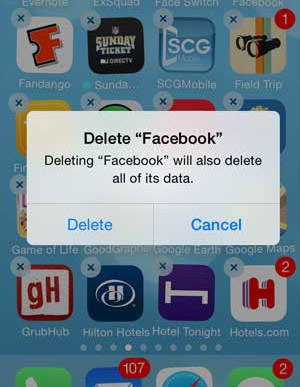
Κάθε φορά που η Apple κυκλοφορεί ένα νέο ή ενημερωμένο σύστημα iOS, θα διορθώνει ορισμένα σφάλματα και θα βελτιώνει την απόδοση του iPhone. Ορισμένες από τις ενημερώσεις λογισμικού έχουν σχεδιαστεί για την επίλυση αυτών των προβλημάτων όπου είναι απαραίτητο, όπως το iPhone συνεχίζει να παγώνει και γι 'αυτό η Apple σας ενθαρρύνει να ενημερώσετε το σύστημα iOS το συντομότερο δυνατό. Εάν δεν έχετε ενημερώσει το σύστημα iOS στο πιο πρόσφατο iOS 12/11, δοκιμάστε το για να δείτε εάν το πρόβλημά σας μπορεί να επιλυθεί.
Για να ενημερώσετε το iOS, μεταβείτε στο ρυθμίσεις > General > Ενημέρωση λογισμικού. Θα λάβετε μια ειδοποίηση αυτόματα εάν υπάρχει διαθέσιμη ενημέρωση. Πατήστε το κουμπί "Λήψη και εγκατάσταση" και, στη συνέχεια, περιμένετε να ολοκληρωθεί η διαδικασία. Μόλις ενημερωθεί το iPhone σας, επανεκκινήστε τη συσκευή σας για να ελέγξετε αν το iPhone εξακολουθεί να παγώνει ή όχι τώρα.
Note: Κανονικά, η ενημέρωση μπορεί να διαρκέσει μερικές φορές, οπότε πρέπει να είστε υπομονετικοί. Επιπλέον, πρέπει να γνωρίζετε ότι μπορεί να είναι ελαφρώς επικίνδυνο να ενημερώσετε το iOS. Για την προστασία των δεδομένων σας, θα ήταν καλύτερα αν εσείς backup iPhone αρχικά.
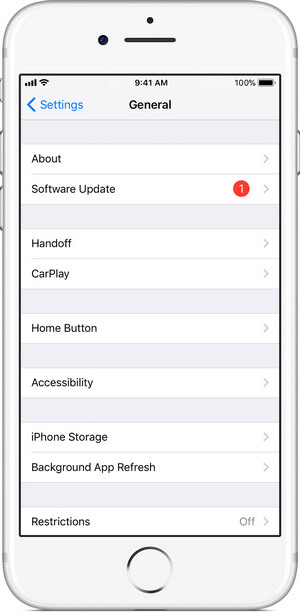
Κουρασμένος από τον εντοπισμό του τι πήγε στραβά, αλλά το μόνο που θέλετε να διορθώσετε το iPhone συνεχίζει να παγώνει όσο πιο γρήγορα γίνεται; Σκεφτείτε το απόλυτο Αποκατάσταση συστήματος iOS εργαλείο. Πρόκειται για ένα προηγμένο πρόγραμμα που σας επιτρέπει να εντοπίσετε και να διορθώσετε όλα τα είδη προβλημάτων iPhone, όπως το iPhone κατεψυγμένο, το iPhone κολλημένο σε λειτουργία DFU / Λειτουργία ανάκτησης, υπερθέρμανση iPhone, iPhone με λευκή οθόνη κ.λπ. Είναι πολύ εύκολο και ασφαλές στη χρήση. Δεν απαιτείται επαγγελματική γνώση, μπορείτε να διορθώσετε το iPhone στο κανονικό με μερικά απλά κλικ.
Η ανάκτηση συστήματος iOS είναι συμβατή με όλες τις συσκευές iOS, όπως το iPhone X / 8/8 Plus / 7/7 Plus / SE / 6S Plus, iPad Pro, iPad Air, iPad mini, iPod κ.λπ. και μπορεί να λειτουργήσει και σε υπολογιστή Windows ή Μακ.
Τώρα κατεβάστε δωρεάν αυτό το πρόγραμμα και ακολουθήστε τα παρακάτω βήματα για να μάθετε πώς να διορθώσετε το πάγωμα του iPhone στο κανονικό (πάρτε το iPhone 6 Plus ως παράδειγμα).
Βήμα 1 Εκκινήστε την αποκατάσταση συστήματος iOS
Εκκινήστε αυτό το κατεψυγμένο εργαλείο επιδιόρθωσης iPhone στον υπολογιστή σας και συνδέστε το iPhone σε αυτό με καλώδιο USB. Επιλέγω Αποκατάσταση συστήματος iOS επιλογή, τότε θα εισέλθετε στο παράθυρο "Ανάκτηση συστήματος iPhone".

Διορθώστε το πάγωμα iPhone 6 Plus - Βήμα 1
Βήμα 2 Ξεκινήστε να διορθώσετε το πάγωμα του iPhone 6 Plus
Η αποκατάσταση συστήματος iOS εντοπίζει αυτόματα πρόβλημα κατάψυξης στο iPhone 6 Plus. Κάντε κλικ στο κουμπί "Έναρξη" για να ξεκινήσετε να διορθώνετε το iPhone κατεψυγμένο. Αρχικά, ακολουθήστε τις παρακάτω οδηγίες για να θέσετε το iPhone σε λειτουργία ανάκτησης ή DFU.

Γιατί το iPhone συνεχίζει να παγώνει - Βήμα 2
Βήμα 3 Κατεβάστε το πακέτο υλικολογισμικού
Επιλέξτε το σωστό μοντέλο iPhone και, στη συνέχεια, κάντε κλικ στο "Λήψη" για να πραγματοποιήσετε λήψη της προσθήκης επισκευασμένης συσκευής. Θα χρειαστούν λίγα λεπτά για να ολοκληρωθεί η λήψη.

Πώς να διορθώσετε ένα παγωμένο iPhone 6 Plus - Βήμα 3
Βήμα 4 Διορθώστε το iPhone κατεψυγμένο
Όταν ολοκληρωθεί η λήψη της προσθήκης, η αποκατάσταση συστήματος iOS θα διορθώσει αυτόματα το iPhone 6 Plus που συνεχίζει να παγώνει. Μετά από αυτό, το iPhone σας θα βγει από το παγωμένο και θα επιστρέψει στην κανονική του κατάσταση.

Το iPhone 6 Plus συνεχίζει να παγώνει - Βήμα 4
Σε αυτό το άρθρο, σας παρουσιάζουμε κυρίως όλες τις πιθανές μεθόδους που μπορείτε να χρησιμοποιήσετε για να διορθώσετε το iPhone να παγώνει. Έχετε ακόμα περισσότερες ερωτήσεις; Μη διστάσετε να αφήσετε τα σχόλιά σας παρακάτω.